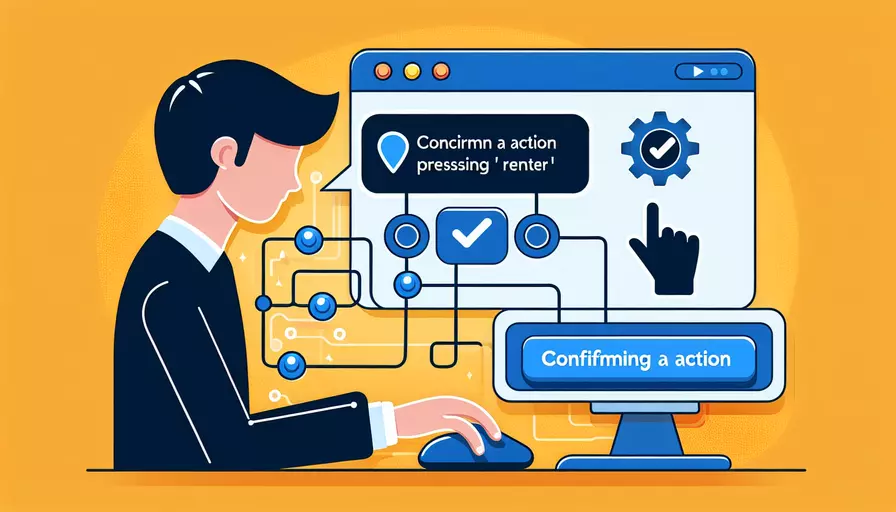
在Vue中实现回车确认,主要可以通过以下几个步骤:1、在输入框上绑定一个事件监听器,监听键盘事件;2、在监听器中判断是否按下了回车键;3、当按下回车键时,触发相应的确认操作。这种方式不仅简单有效,还能确保用户体验流畅。
一、在输入框上绑定键盘事件监听器
首先,我们需要在输入框上绑定一个事件监听器,用于捕捉用户按下的键盘按键。在Vue中,可以使用@keyup指令来实现这一点。
<template>
<div>
<input type="text" @keyup="handleKeyUp" />
</div>
</template>
<script>
export default {
methods: {
handleKeyUp(event) {
if (event.key === 'Enter') {
this.confirmAction();
}
},
confirmAction() {
console.log('Enter key pressed!');
// 在这里执行确认操作
}
}
}
</script>
二、判断是否按下回车键
在事件监听器函数handleKeyUp中,我们需要通过event.key属性来判断用户是否按下了回车键。如果event.key的值为'Enter',则表示用户按下了回车键。
methods: {
handleKeyUp(event) {
if (event.key === 'Enter') {
this.confirmAction();
}
}
}
三、触发确认操作
在确定用户按下了回车键后,我们可以调用一个方法来执行相应的确认操作。例如,在上面的示例中,我们定义了一个confirmAction方法,在用户按下回车键时调用该方法。
methods: {
handleKeyUp(event) {
if (event.key === 'Enter') {
this.confirmAction();
}
},
confirmAction() {
console.log('Enter key pressed!');
// 在这里执行确认操作
}
}
四、提高代码的复用性
为了提高代码的复用性,可以将回车确认的逻辑提取到一个独立的混入(Mixin)中,这样在多个组件中都可以方便地使用这一功能。
// enter-confirm-mixin.js
export default {
methods: {
onEnterConfirm(event, callback) {
if (event.key === 'Enter') {
callback();
}
}
}
}
然后在组件中使用这个混入:
<template>
<div>
<input type="text" @keyup="event => onEnterConfirm(event, confirmAction)" />
</div>
</template>
<script>
import enterConfirmMixin from './enter-confirm-mixin';
export default {
mixins: [enterConfirmMixin],
methods: {
confirmAction() {
console.log('Enter key pressed!');
// 在这里执行确认操作
}
}
}
</script>
五、实例说明
假设我们有一个登录表单,需要在用户按下回车键时自动提交表单。可以按照上述步骤实现:
<template>
<div>
<form @submit.prevent="submitForm">
<input type="text" v-model="username" @keyup="event => onEnterConfirm(event, submitForm)" placeholder="Username" />
<input type="password" v-model="password" @keyup="event => onEnterConfirm(event, submitForm)" placeholder="Password" />
<button type="submit">Login</button>
</form>
</div>
</template>
<script>
import enterConfirmMixin from './enter-confirm-mixin';
export default {
mixins: [enterConfirmMixin],
data() {
return {
username: '',
password: ''
};
},
methods: {
submitForm() {
console.log('Form submitted with username:', this.username, 'and password:', this.password);
// 在这里执行登录操作
}
}
}
</script>
六、注意事项
在实现回车确认功能时,需要注意以下几点:
- 防止重复提交:在某些情况下,用户可能会连续按下回车键,导致多次触发确认操作。可以在
confirmAction方法中添加防抖(debounce)机制,避免重复提交。 - 键盘事件兼容性:不同浏览器对键盘事件的支持可能会有所差异,特别是在处理某些特殊按键时。可以参考各浏览器的文档,确保代码在各个浏览器中都能正常运行。
- 用户体验:确保在按下回车键后,页面有相应的反馈,例如按钮的状态变化,提示信息等,提高用户体验。
总结
在Vue中实现回车确认功能,只需简单地绑定键盘事件监听器,并在监听器中判断是否按下了回车键,然后触发相应的确认操作。通过这种方式,可以大大提高用户的操作效率和体验。为了提高代码的复用性,可以将回车确认逻辑提取到一个独立的混入中。在实际应用中,还需要注意防止重复提交、键盘事件的兼容性以及用户体验等方面的问题。通过合理的设计和优化,可以使回车确认功能更加完善和高效。
相关问答FAQs:
1. 如何在Vue中监听回车键事件并实现确认功能?
在Vue中,你可以通过使用@keyup.enter指令来监听回车键事件,并在方法中实现确认功能。下面是一个简单的示例:
<template>
<div>
<input type="text" v-model="inputValue" @keyup.enter="confirm">
<button @click="confirm">确认</button>
</div>
</template>
<script>
export default {
data() {
return {
inputValue: ''
};
},
methods: {
confirm() {
// 在这里实现确认功能,比如发送请求、提交表单等
console.log('确认输入的值:', this.inputValue);
}
}
}
</script>
在上面的示例中,我们通过v-model指令将输入框的值绑定到inputValue属性上,然后使用@keyup.enter指令监听回车键事件,并调用confirm方法。在confirm方法中,你可以实现你需要的确认功能,比如发送请求、提交表单等。在这个示例中,我们简单地将输入的值打印到控制台。
2. 如何在Vue中实现回车键自动聚焦下一个输入框?
在某些情况下,你可能希望在按下回车键后自动聚焦到下一个输入框。你可以通过使用ref来获取输入框的引用,并在回车键事件中调用$refs来聚焦到下一个输入框。下面是一个示例:
<template>
<div>
<input ref="input1" type="text" v-model="inputValue1" @keyup.enter="focusNextInput">
<input ref="input2" type="text" v-model="inputValue2" @keyup.enter="focusNextInput">
<input ref="input3" type="text" v-model="inputValue3" @keyup.enter="focusNextInput">
</div>
</template>
<script>
export default {
data() {
return {
inputValue1: '',
inputValue2: '',
inputValue3: ''
};
},
methods: {
focusNextInput(event) {
const currentInputRef = event.target;
const nextInputRef = currentInputRef.nextElementSibling;
if (nextInputRef) {
nextInputRef.focus();
}
}
}
}
</script>
在上面的示例中,我们使用了ref来给每个输入框添加引用,然后在回车键事件中调用focusNextInput方法。在focusNextInput方法中,我们首先获取当前输入框的引用,然后使用nextElementSibling属性获取下一个兄弟节点,即下一个输入框的引用。最后,我们使用focus方法将焦点聚焦到下一个输入框上。
3. 如何在Vue中防止回车键触发表单的默认提交行为?
在某些情况下,你可能希望在按下回车键时不触发表单的默认提交行为。你可以通过使用@submit.prevent指令来防止表单的默认提交行为,并在回车键事件中调用表单的submit方法来手动提交表单。下面是一个示例:
<template>
<form @submit.prevent="submitForm">
<input type="text" v-model="inputValue" @keyup.enter="submitForm">
<button type="submit">提交</button>
</form>
</template>
<script>
export default {
data() {
return {
inputValue: ''
};
},
methods: {
submitForm() {
// 在这里实现表单的提交逻辑
console.log('提交表单,输入的值:', this.inputValue);
}
}
}
</script>
在上面的示例中,我们使用了@submit.prevent指令来防止表单的默认提交行为。然后,我们在输入框的回车键事件和提交按钮的点击事件中都调用了submitForm方法来手动提交表单。在submitForm方法中,你可以实现你需要的表单提交逻辑,比如发送请求、保存数据等。在这个示例中,我们简单地将输入的值打印到控制台。
文章标题:vue如何实现回车确认,发布者:不及物动词,转载请注明出处:https://worktile.com/kb/p/3635127

 微信扫一扫
微信扫一扫  支付宝扫一扫
支付宝扫一扫 